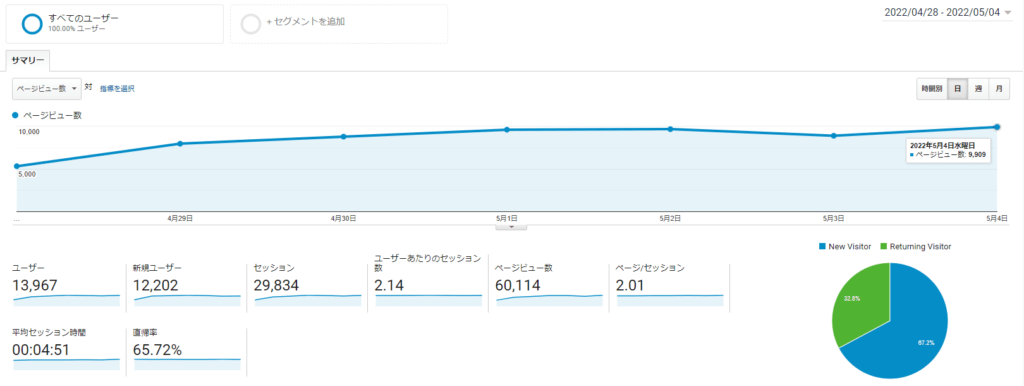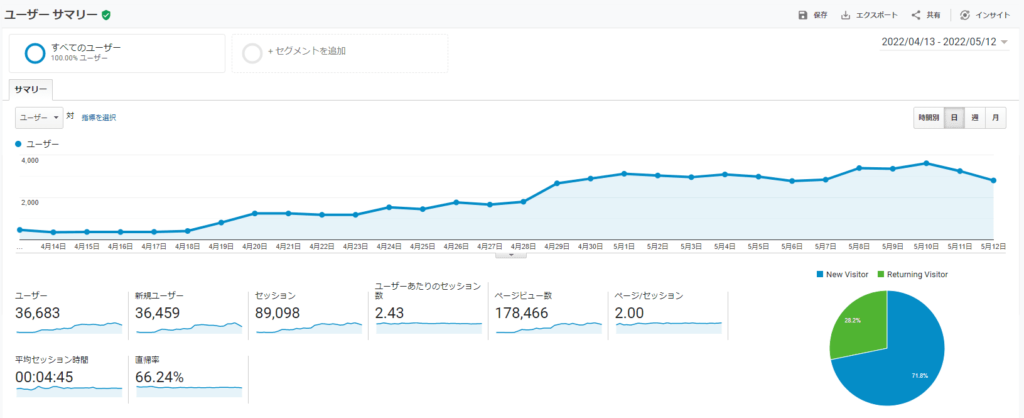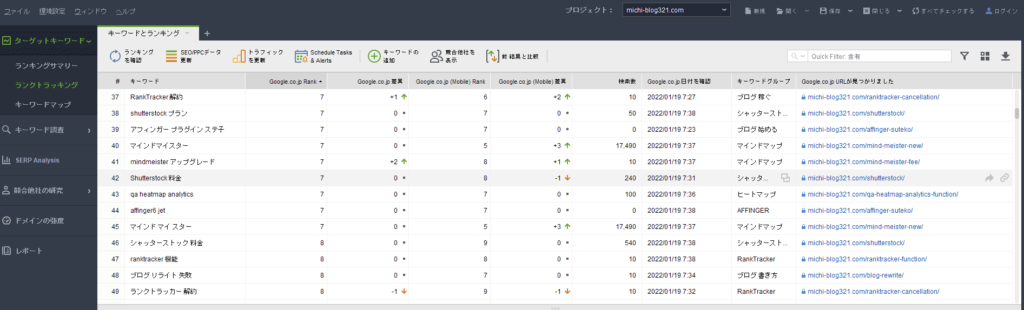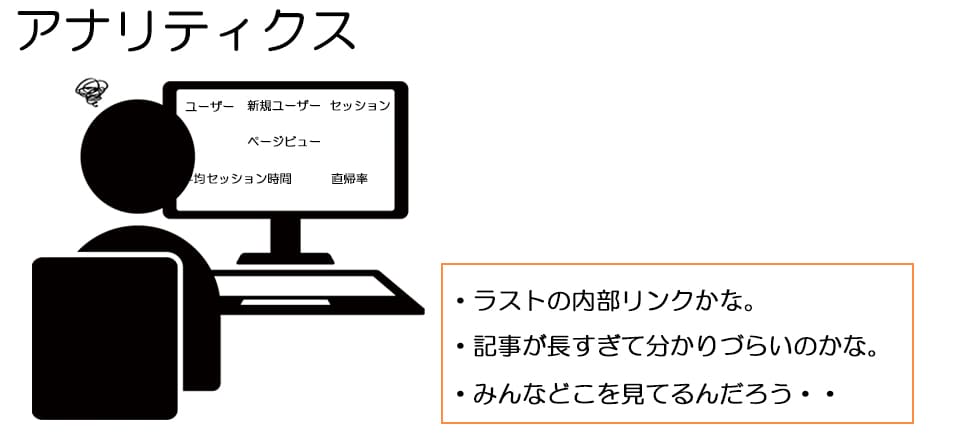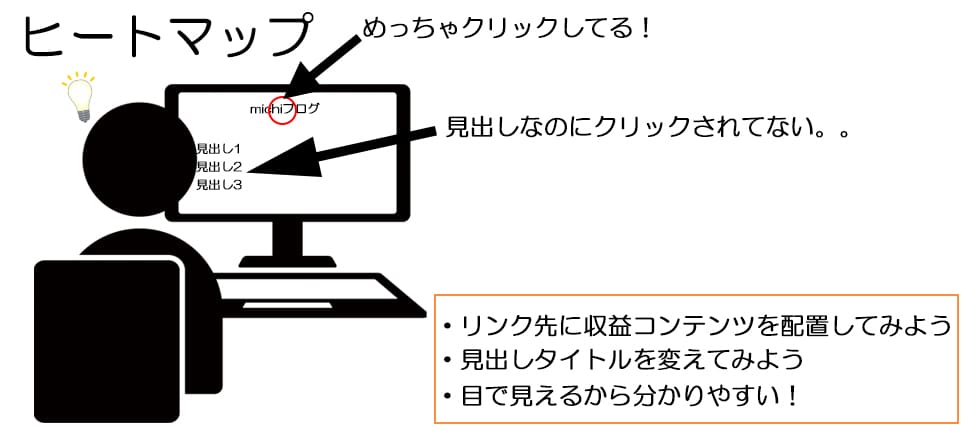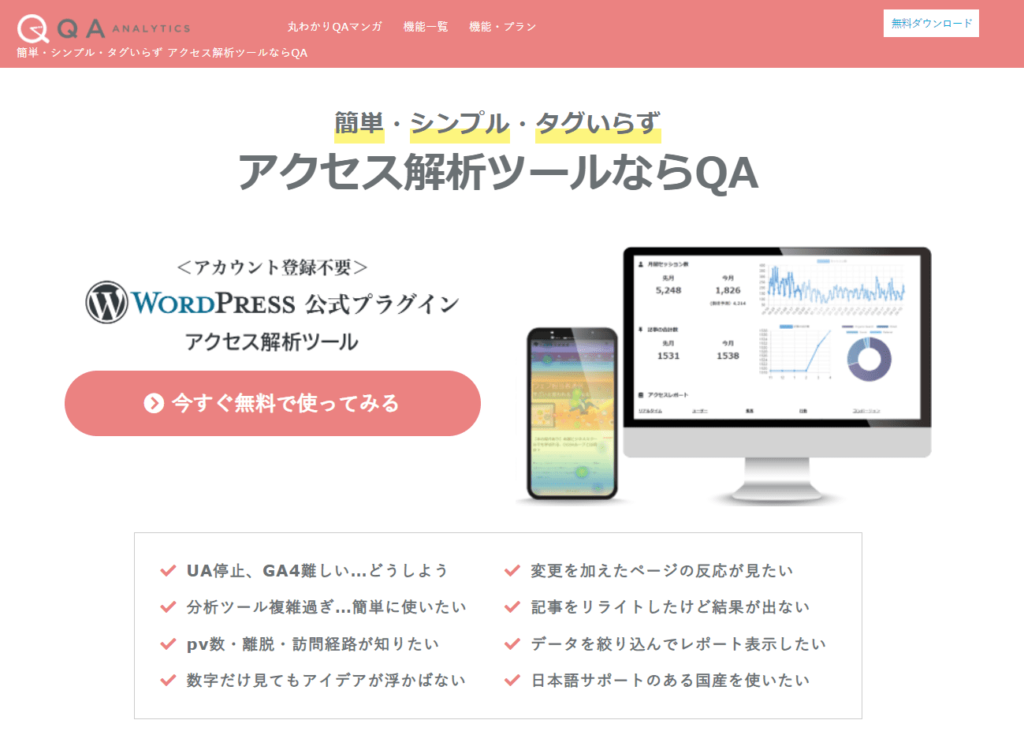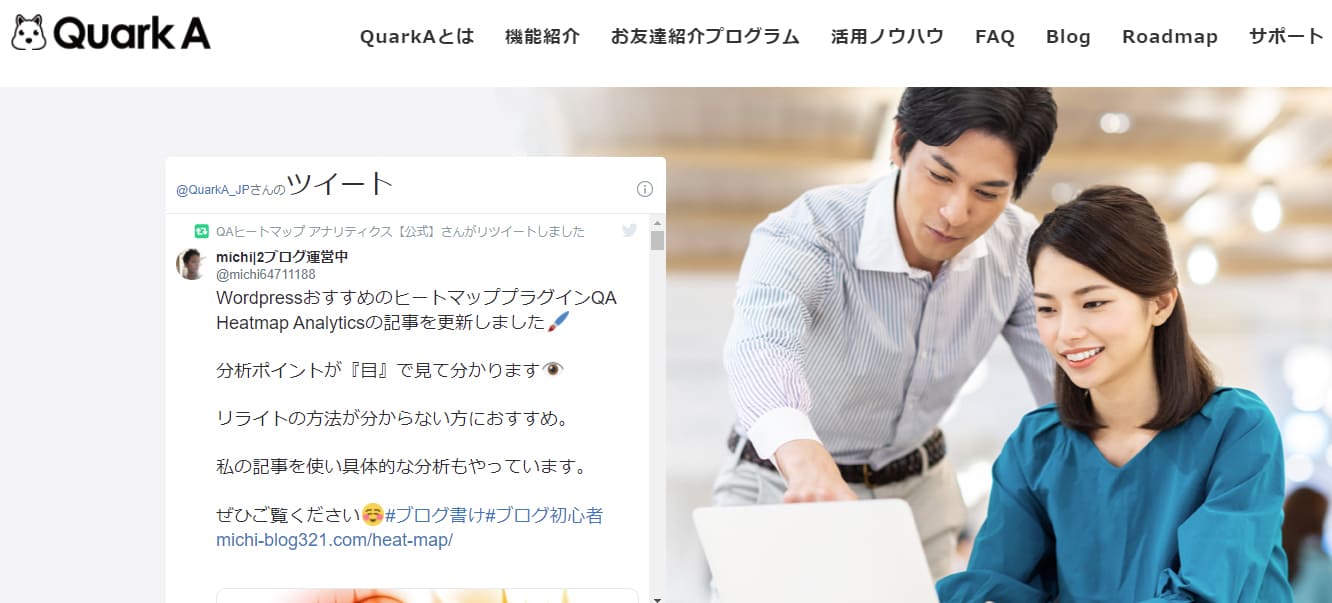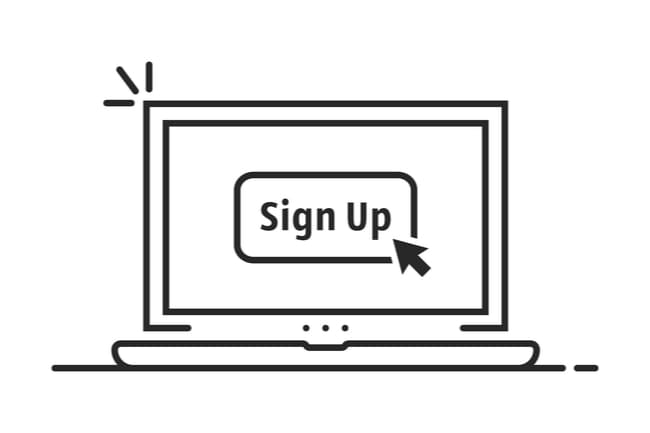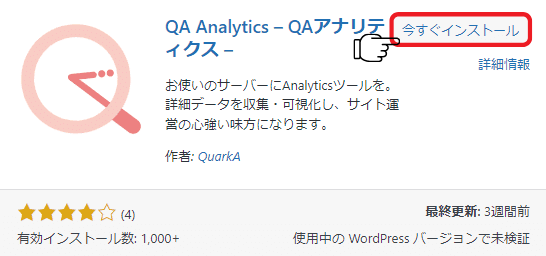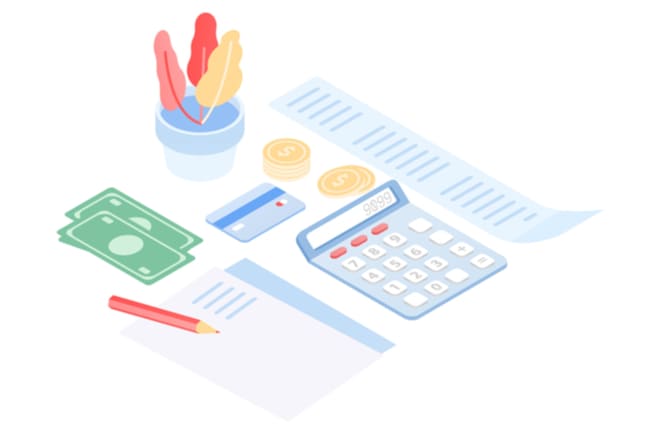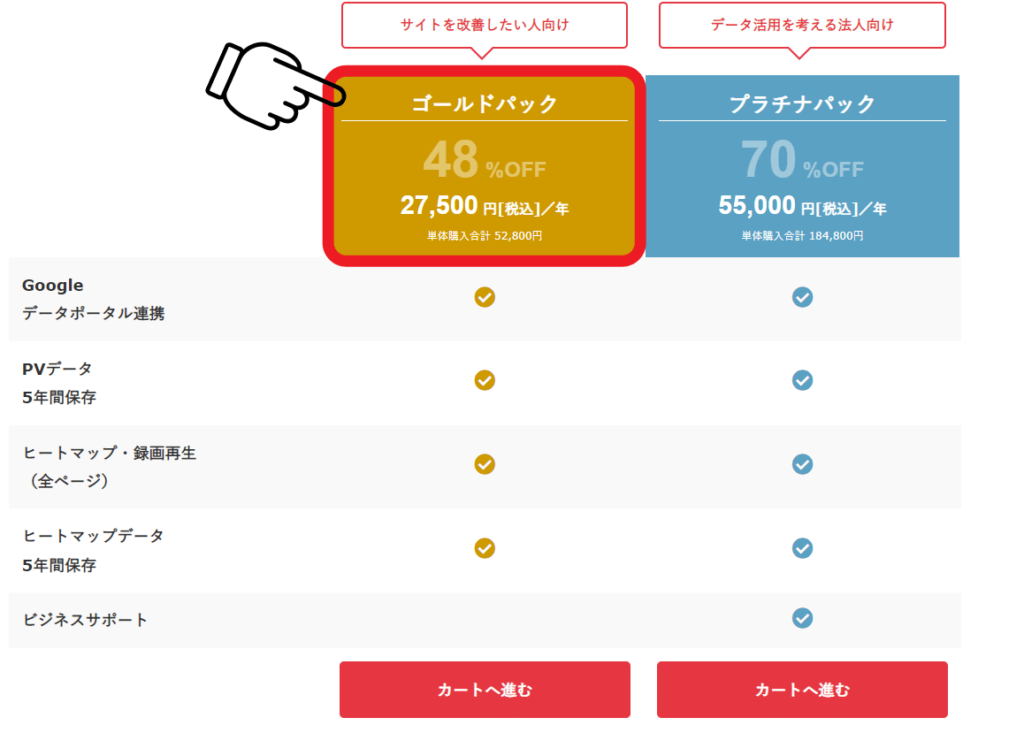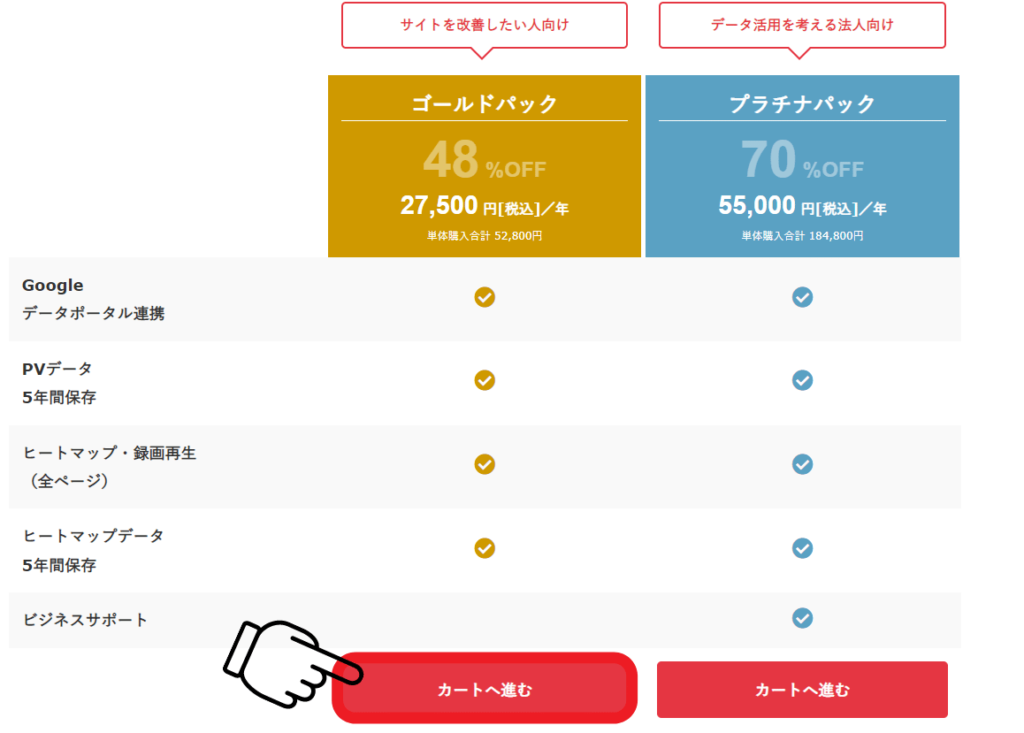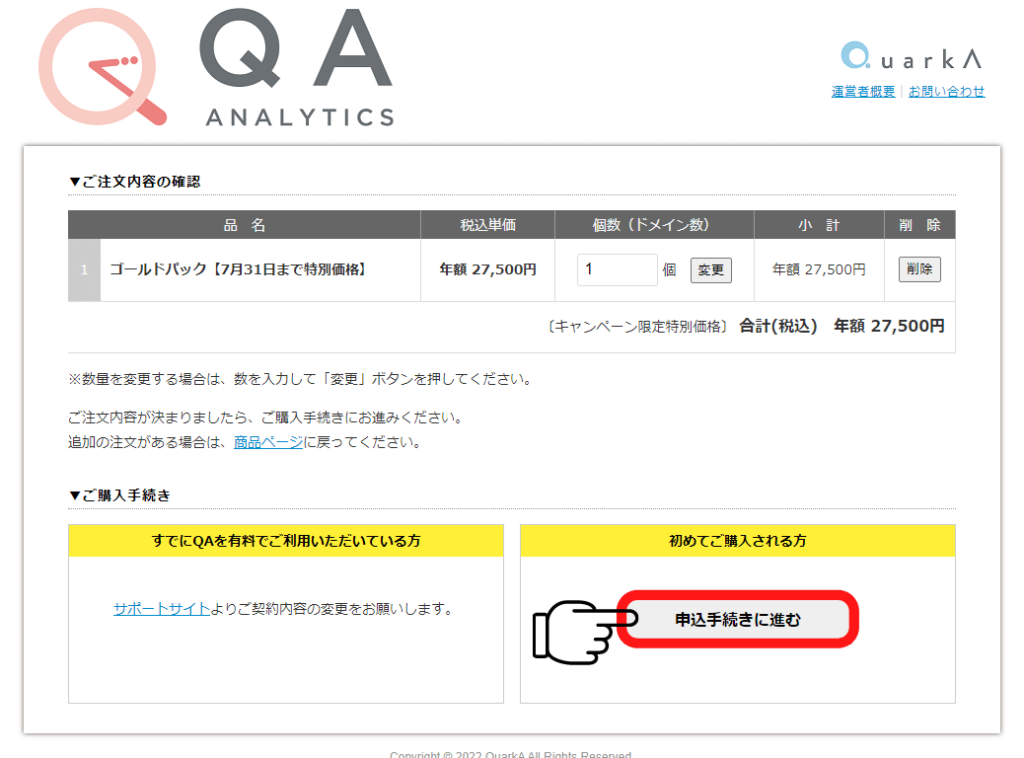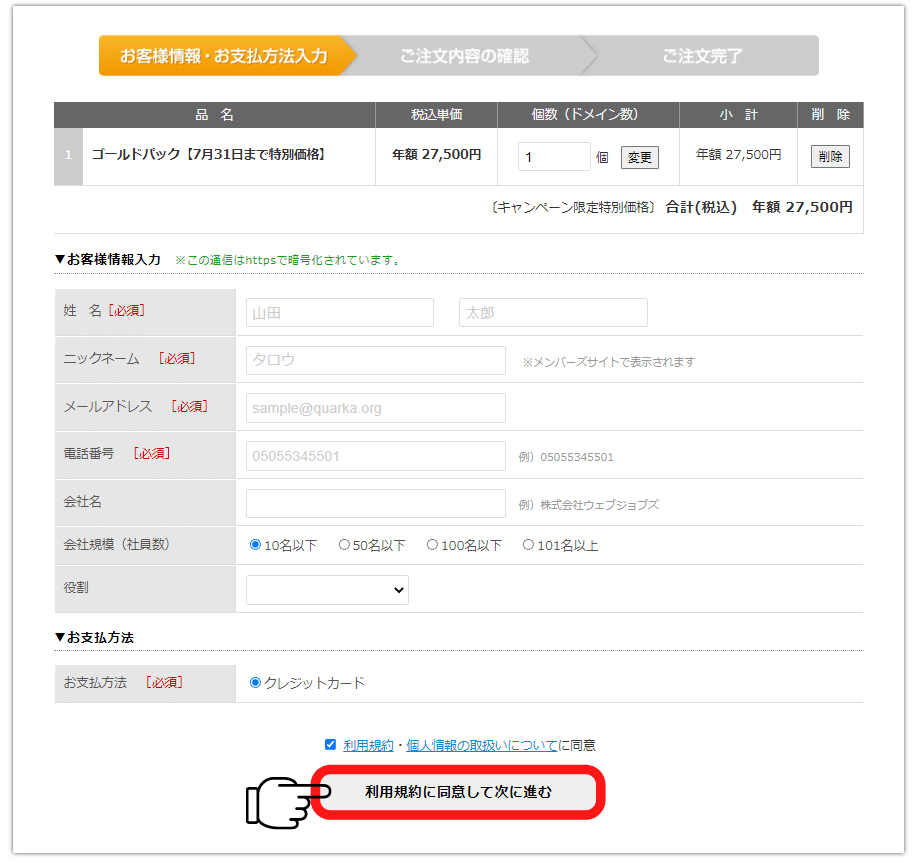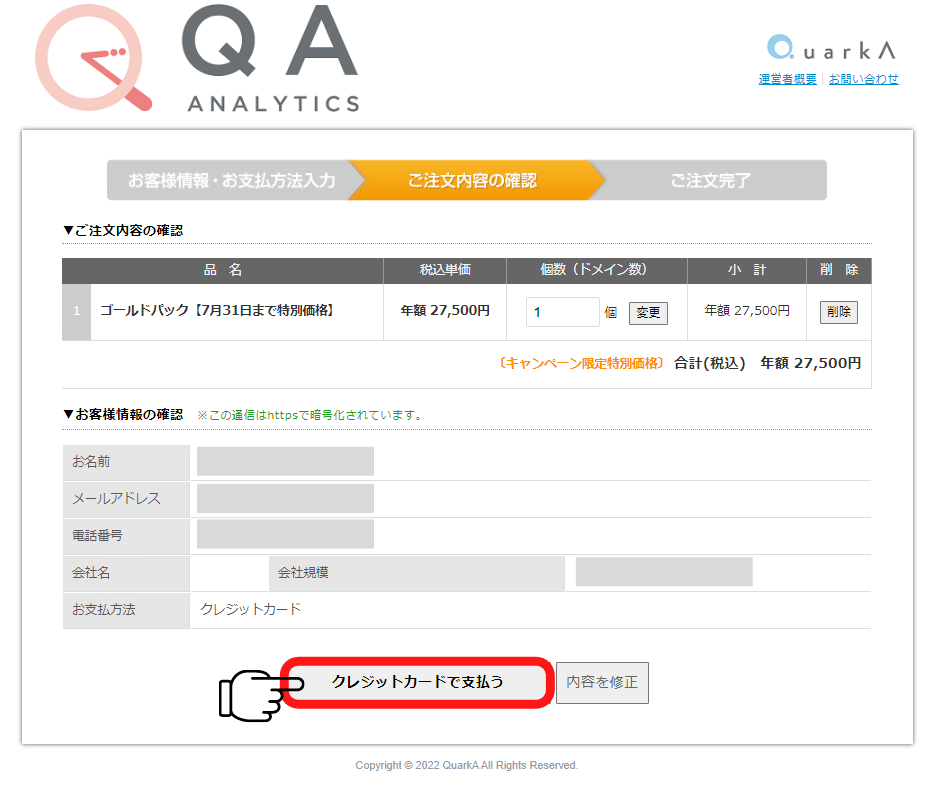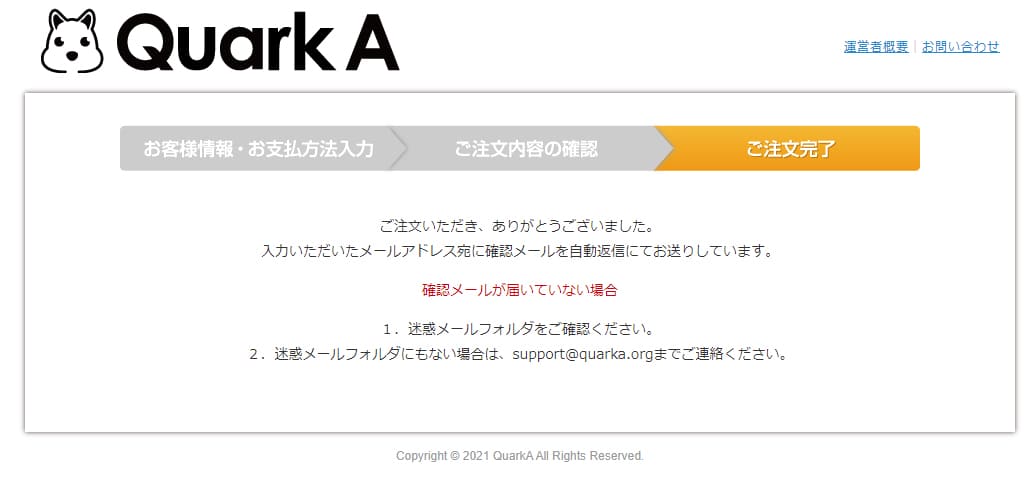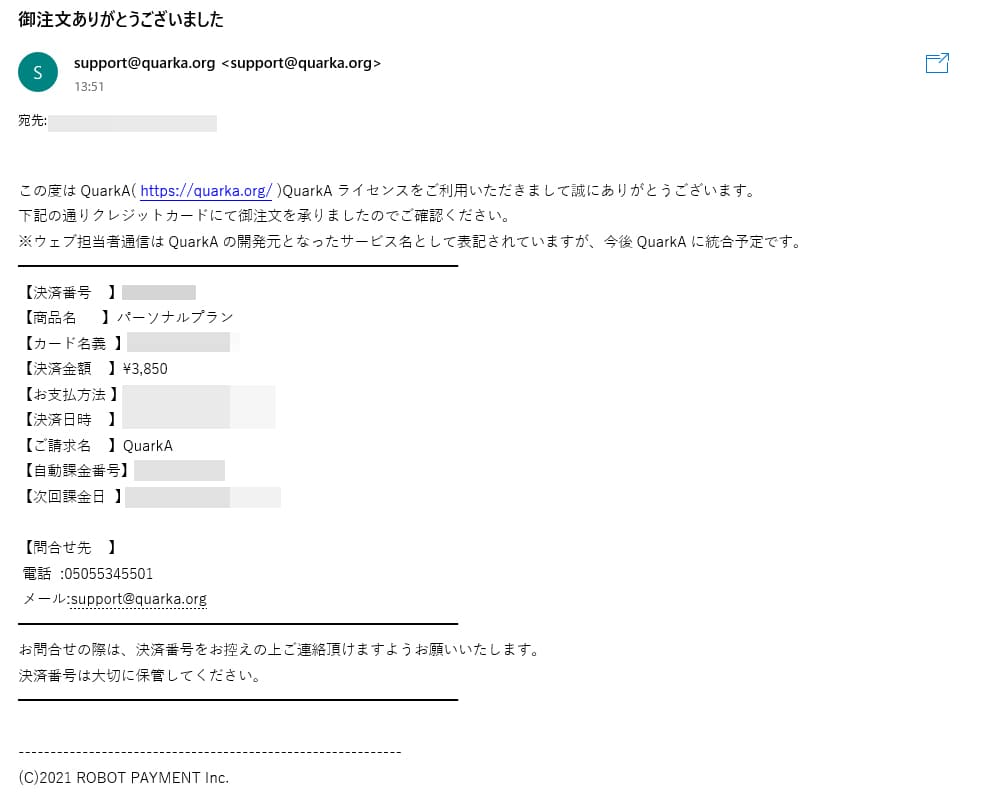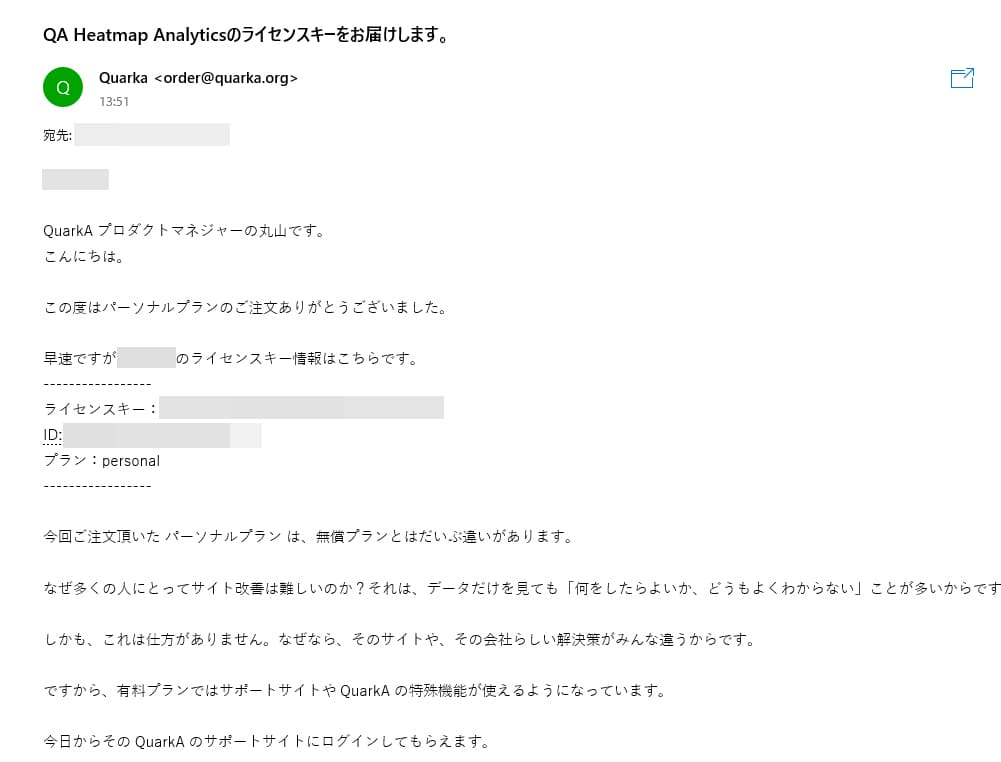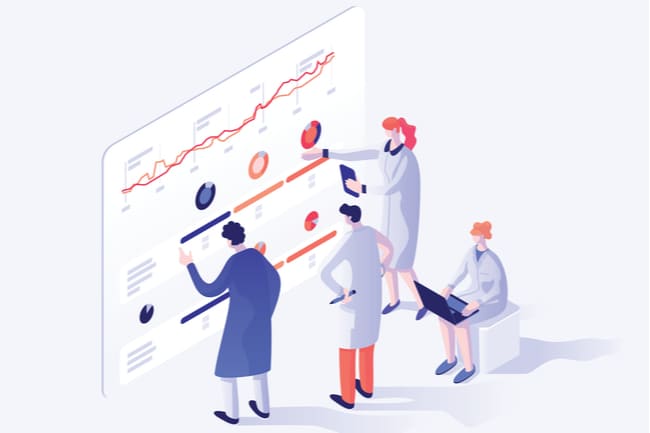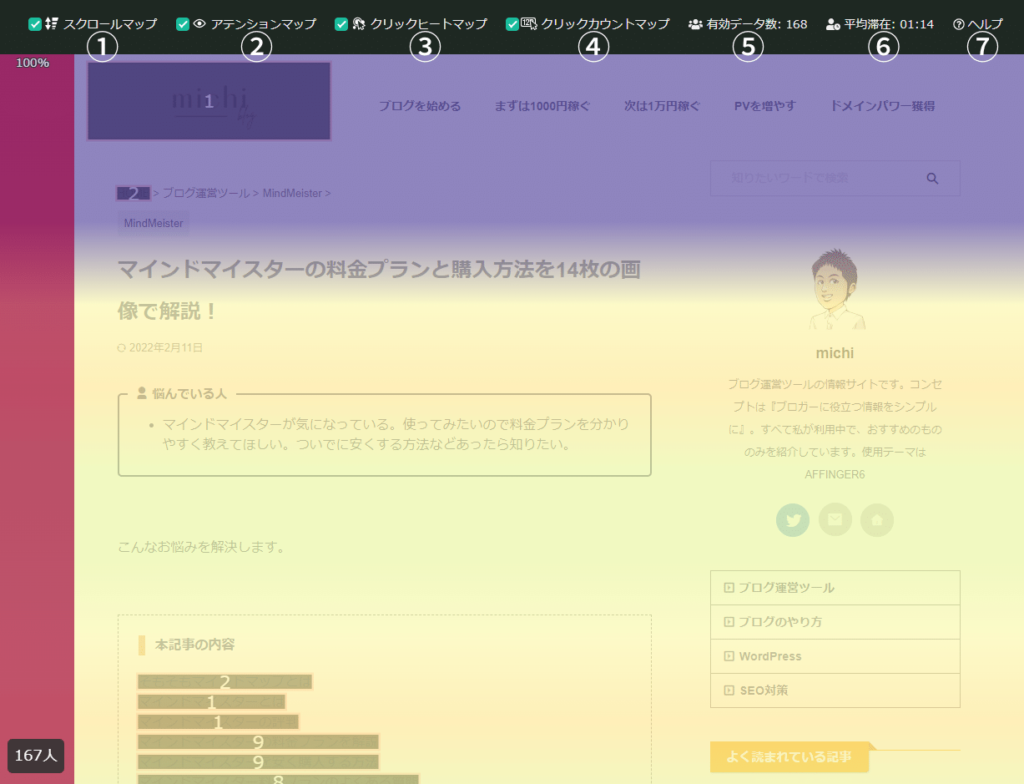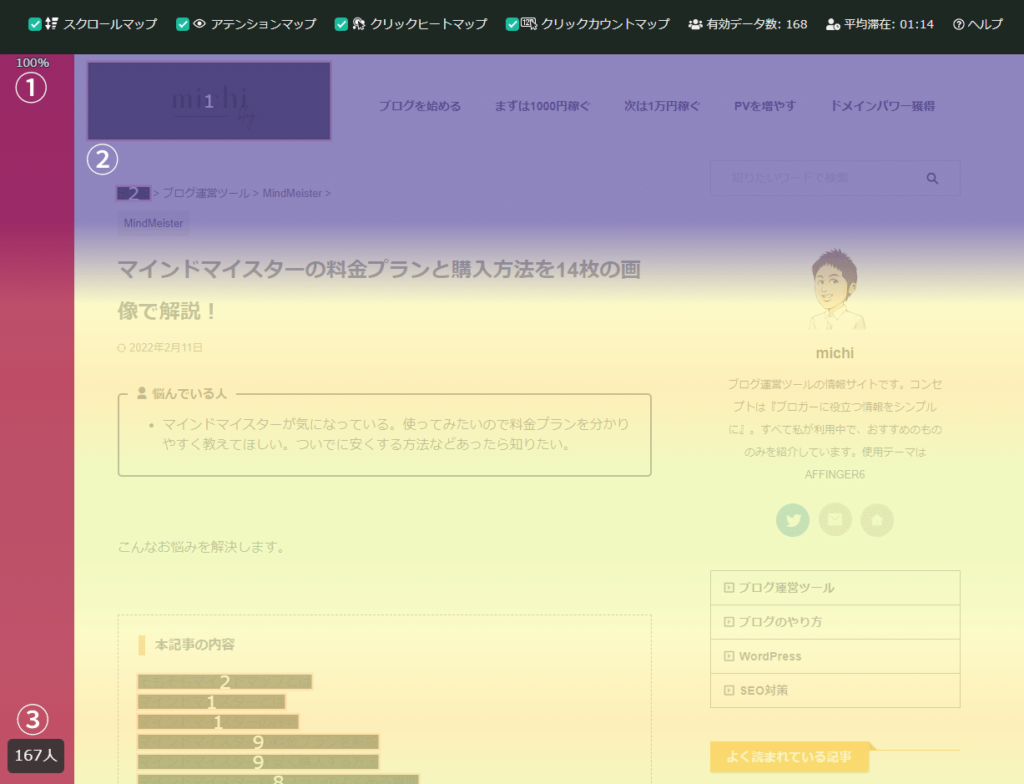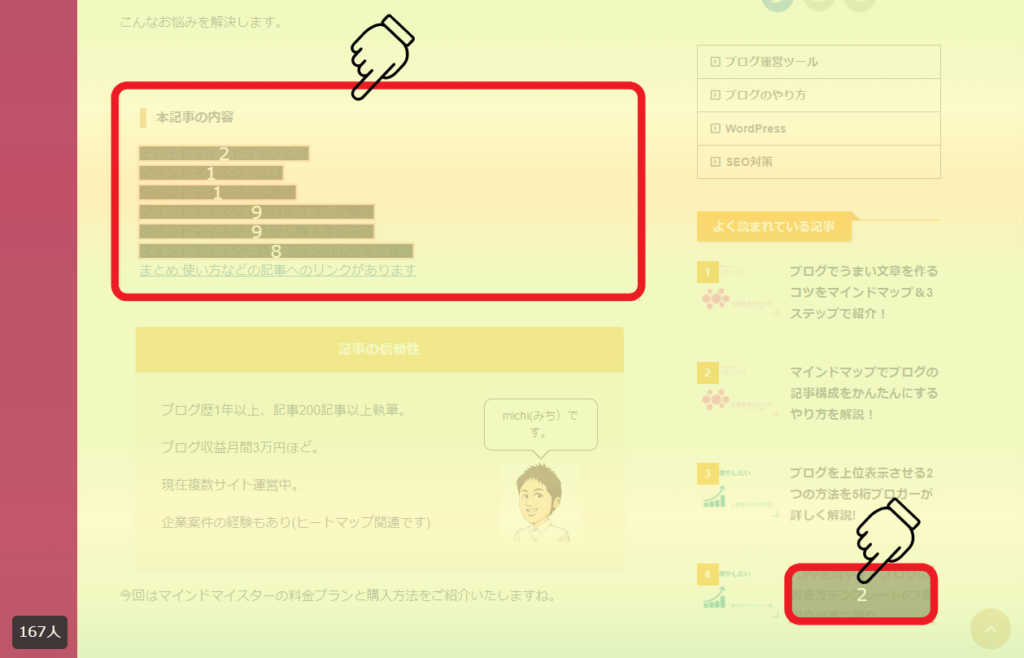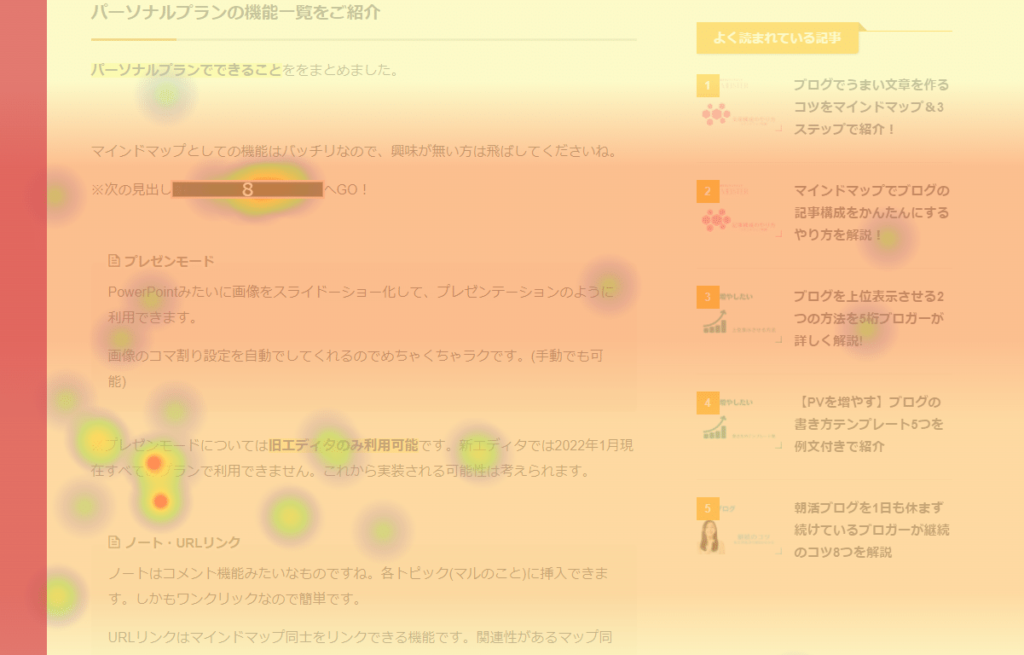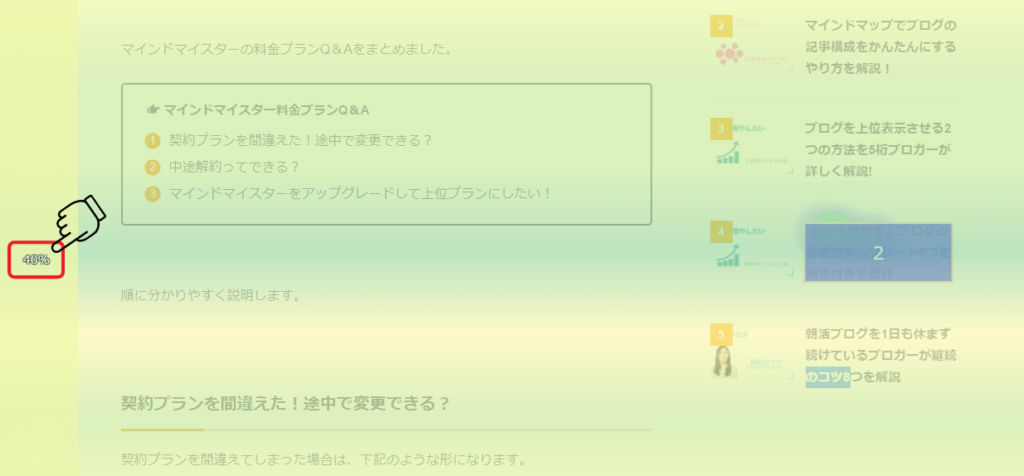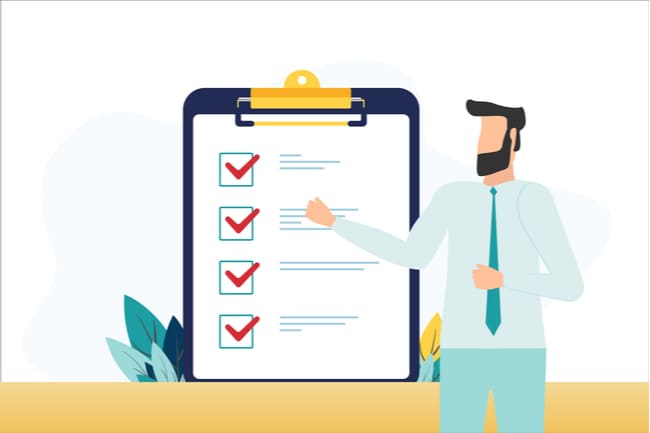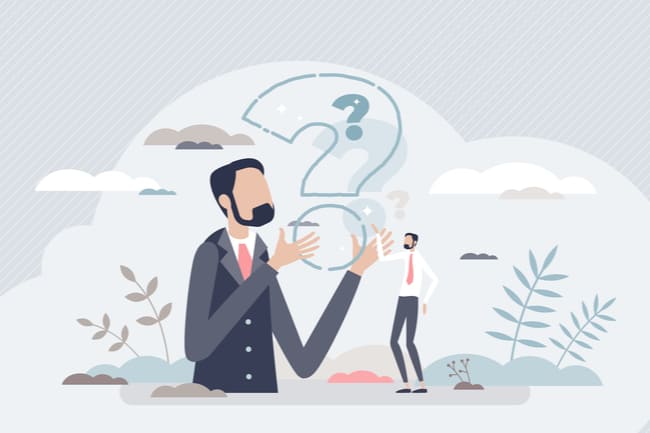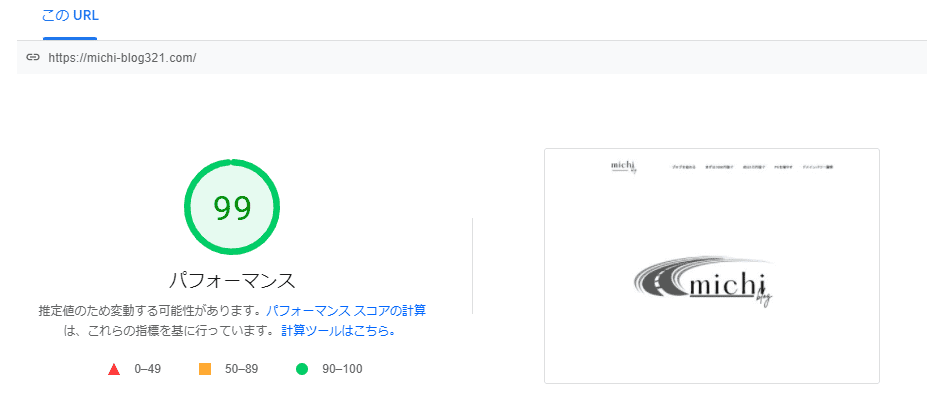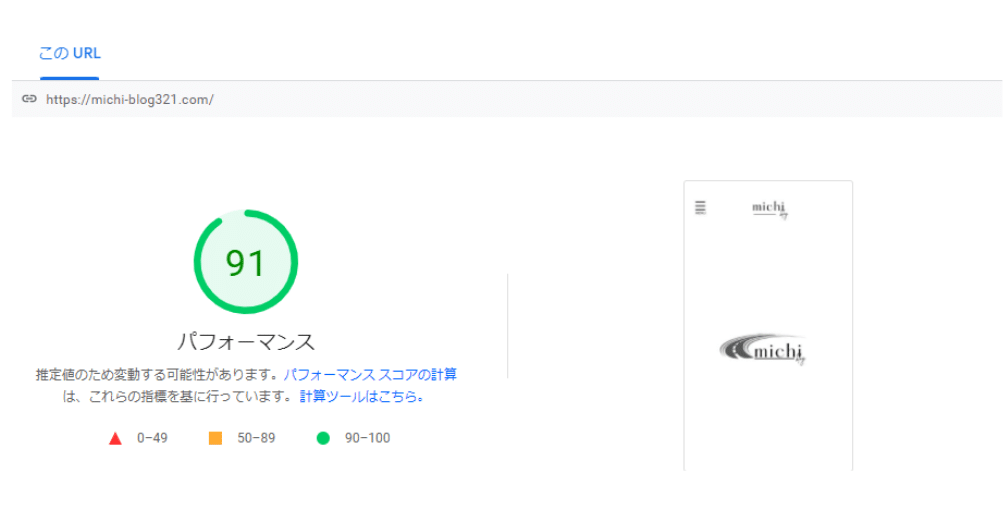悩んでいる人
- WordPressのヒートマッププラグイン『QA Analytics(QAアナリティクス)』がスゴく分かりやすいと聞いた。使い方を具体的に教えてほしい!ちなみに無料でも使えるの?
こんなお悩みを解決します。
- 本記事の内容
- そもそもヒートマップとはどういったもの?
ヒートマッププラグインQA Analyticsとは
QA Analyticsの無料登録方法
QA Analyticsのゴールドパックの設定方法
QA Analyticsの使い方
QA Analuticsの全機能を解説
QA Analyticsのよくある質問
QA Analyticsのリンク集(詳しい機能など)
みち(@michi_blog321)~詳しいプロフィールはコチラ~
今回はWordpressのヒートマッププラグイン『QA Analytics(QAアナリティクス)数あるヒートマップの中でもこのQAはおススメです。
その理由は3つ。
QAをおすすめする理由
- プラグインなので導入がかんたん。
- 使い方もかんたん。
- 純日本製なので見やすい。
おかげさまで私のブログにもだいぶ良い効果が現れました!※下記のアナリティクスは私の運営サイトのものです。
- 的確にアフィリンクや内部リンクを配置できるようになった。
- 1日10,000PVほどになったことも。
- 平均滞在時間が2分伸びた記事も出た。
今はさらに増えて月間20万PV、収益500万円以上を達成しました。

PVがなかなか増えない
どうやってリライトしていいのか分からない
結果収益も増えない
もしあなたが上記のようなことで悩んでいるとしたら、QAをなぜ使わないの?というレベルのツールなので、今回はもっと分かりやすくするために実際に私のサイトを使っての分析方法と使い方も説明しています。
本記事を見ていただいたあとは使い方や分析方法がバッチリ分かり、あなたのブログに多くのユーザーさんが来るようになります。
ヒートマップは数字だけではない、人の心が分かるツールです。ぜひ最後までご覧くださいね。

そもそもヒートマップってどういったもの?
ヒートマップとはあなたのブログを見ているユーザーの行動を見える化したものです。
例えば下記のようなことが目で見てわかります。
ヒートマップで分かること
- ユーザーがどこまで読んだのか。(スクロールマップ)
- ユーザーがどの部分を注目しているのか。(アテンションマップ)
- ユーザーがどこをクリックしたのか。(クリックヒートマップ)
- アフィリンクなどのボタンを何回クリックしたのか。(クリックカウントマップ)
- 平均滞在時間。
Googleアナリティクスは数値の分析はできますが、じっさいに『どこ』を直したらよいのかは分かりませんよね?
このようにヒートマップは『どこ』の部分がピンポイントで分かるので、ブログの分析には欠かせないツールと言えます。
WordPressならヒートマップはQA Analytics一択
Wordpressならヒートマップはプラグイン『QA Analytics他のヒートマップにはデメリットがあります。
料金が高い
料金が不明瞭
外国企業が多い
管理画面が英語
無料バージョンだと使い勝手が悪い
別にツールを開く必要がある→本ツールはプラグインなのでWordpress内で使用可能
私はQA Analytics使っていますが、かんたんでやりやすいですね。
なのでWordpressなら本プラグインで間違いないかと。
公式で私の記事をツイートしていただきました。
ほかにもじっさいに使っている身として、QA Analyticsのメリットを書きますね。
QAのメリット
- 直感的にポイントが分かる。
- ユーザーがたどっている道筋を自動録画してくれる。
- 小難しい設定がない。
- プラグインなのでナゾの安心感がある(笑)
- 積極的にアップデートしてくれるので、性能がどんどん上がっている。
今のところプラグインの競合もないので、使いやすいですね。
不安な方はまずは無料から試してみましょう。

QA Analyticsの無料登録
早速無料登録をしましょう。
まずはQA Analyticsの『インストール→有効化』ですね。
WordPressのダッシュボードからプラグインの新規追加で『QA Analytics』と検索していただければサクッとできます。
『QA』だけでも検索できると思います。

これで無料登録が完了しました。
QA Analyticsをもっと使いこなしたいならゴールドパックがおすすめ
※現在ゴールドパック、プラチナパックキャンペーンは終了しております。(情報修正中)その代わり年払いで安く利用可能です。
さらに使いこなしたい場合は有料化しましょう。
じっさいに私が1日10,000PVほどになったのも、いろいろな記事を分析した結果です。
お試しとしてはフリープランでもアリですが、本格的に分析するなら有料化が必要になってきます。
ちなみに私がおすすめするのは期間限定のゴールドパックです。(2022年7月31日まで)
その理由は下記です。
ゴールドパックがおすすめな理由
- 1年間のパック料金だから安い。
- 通常最低限のヒートマップ機能を使うためには月額で3,300円かかるため、12カ月で40,000円ほどなのでかなり割安。
- さらに通常料金では使えないGoogleデータポータル連携、PVデータ5年間保存、ヒートマップデータ5年間保存も使える。
このようにかなりオトクなパックです。
2022年7月31日までの期間限定なので、ぜひこの機会に試してみてください。
※その他の料金プランを知りたい方はQAの料金プランを分かりやすく解説【他ツールとの比較アリ】をご覧ください。
このあとはゴールドパックの登録手順の説明なので、ブックマークがおすすめです!

QA Analyticsをゴールドパックで申し込む
それではゴールドパックでの申し込みを進めていきますね。
①『QA Analytics下記の画面になるので、『カートへ進む』をクリックしてください。
②ご注文内容の確認になるので『申込手続きに進む』をクリックします。
③必要事項を入力します。
必須入力項目
- 姓名
- ニックネーム
- メールアドレス
- 電話番号
- 支払い方法(クレジットのみ)
- 利用規約のチェック
④最終確認画面です。
このあとクレジットカード情報を入力します。
⑤注文完了です。
メールが2通届くので確認してください。※画像が用意できないので内容は旧バージョンです。
⑥注文完了メールです。
こちらは特に使わないのでほっといてもらってオッケーです。
⑦ライセンスキーが記載されているメール
ライセンスキーをコピーしてくださいね。
⑧Wordpressのダッシュボードに戻り『QA Analytics』→『ライセンス認証』をクリックしてください。
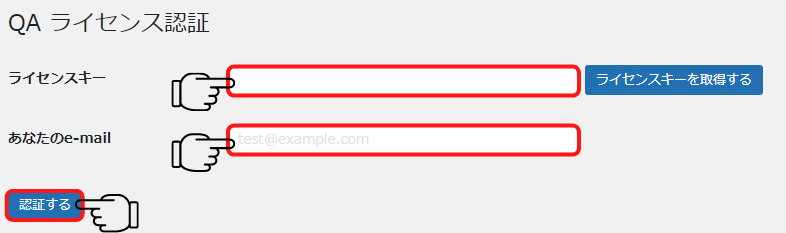
QAライセンス認証
- ライセンスキー→メールでコピーしたものを貼り付ける。
- あなたのe-mail→QA登録時に入力したメールアドレス。
2つとも入力後『認証する』をクリックしてください。
これでゴールドパックでの申し込みができました!
QA Analyticsの使い方を4つの具体的なポイントで解説
ではQAnalyticsの使い方をmichiブログの記事で具体的に説明していきますね。
今回は分かりやすく4つのポイントに分けました。
michiブログを4つのポイントで分析
- QA Analyticsの基礎知識
- 書き出し部分の分析
- 最も読まれている部分の分析
- 全く読まれていない部分の分析
順に説明いたしますね。
QA Analyticsの基礎知識
まずはQA Analyticsの基礎知識からです。
QAの基礎知識
- スクロールマップ→どこまでしっかり読まれたかが分かる。
- アテンションマップ→どの地点が注目されているのかが分かる。
- クリックヒートマップ→どこをクリックしたのかが分かる。
- クリックカウントマップ→設置したボタンのクリック回数が分かる。
- 有効データ数→何人に読まれたのかが分かる。
- 平均滞在時間が分かる。
- ヘルプ機能。
まずはこの画面を分析します。
- 100%なのでシッカリ読まれている。※書き出しなので当たり前ですが。
- michiブログのタイトルをクリックされている。
- 167人のユーザーに見られている。
michiブログのタイトルやカテゴリもクリックされているので、ユーザーさんはサイト自体にも興味を持っていることが分かりますね。
なのでクリック先にも興味をそそる様なコンテンツを置くと効果が高いです。
では先を見ていきますね。
書き出し部分の分析
この画面はは書き出し部分です。
赤枠内は私が作った簡易的な見出しと、よく読まれている記事へのリンクですね。
ここで分かることは下記です。
- ユーザーは見出しをよく見ている。
- サイドバーも見ている。
私の場合見出しごとに内部リンクを貼っているので、クリックされていることも分かりますよね。
なので下記のような対策が考えられます。
- より多くクリックされている先のコンテンツを充実させる。
- あまりクリックされていない箇所は本当に必要なのか考える。※不要だと考えたら見出しの順番を並び替えたり削除したりする。
このような考えでリライトすると良いですね。
ユーザーはあとに行くにつれて離脱するので、興味がありそうな内容をなるべく前にもっていきましょう。

ちなみになぜ他の部分はクリックされないのかも考えましょう。
クリックされない理由
内容に興味がないのか?
見出しが悪いのか?
などいろいろありますよね。
このようにして全体の底上げも可能です。
最も読まれている部分の分析
さらに下を見ていきましょう。
今回で言うと、この付近が本記事で最も見られている部分です。
対策は下記です。
最も読まれている部分の対策
- 広告を置く。(Googleアドセンス、アフィリエイト広告など)
- 記事が収益記事であれば、成約にスムーズにつなげる方法を考える。
- 記事が集約記事であれば、収益記事に内部リンクできないかを考える。
つまり一番読まれている所に収益に繋がることをするのがおすすめです。
特にGoogleアドセンスであれば広告内容を選ぶ必要はないし、唐突に出てきてもユーザーも『そんなもんかな』で済ませるので1番やり易いですね。
アフィリエイトや内部リンクは強引にやっても厳しいので、きちんとしたライティングが必要になります。

ちなみに私は成約までの導線をスムーズにするために記事内リンクを設置しました。※次の見出しへGOのところです。
さらに進めていくとわかりますが、後に行けば行くほどユーザーはブログを読みません。
本記事で言うと半分過ぎたくらいで40%になっています。
なので伝えたいことはなるべく初めにもっていくようにしましょう。
全く読まれていない部分の分析
記事の分析が進んでいくとユーザーに読まれていない箇所が出てきます。
基本的な対応としてはリライトでオッケーですが、何回やっても反応が薄い場合は思い切って削ってしまう方が良いこともあります。
削除することのメリット
- ムダな部分が無くなって見やすくなる。
- 収益までの導線がスッキリする。
- 結果的にユーザビリティが上がりSEO的にも良い効果がある。
実際にブロガーさんの間でも削除によるメリットが実証されています。
あわわ…最高収益達成したぞ…🤯
— しばゆー@SEO猛勉強✍️ (@shibayu_blog) September 26, 2021
ヒートマップを使って削るリライトしたからかな🤔
リライトは足すだけじゃなくて引くのも大事🐕
あー。
— ヒナキラ🚀ぶろぐ学部・=🔫😏 (@OneokrockHomme) November 10, 2021
またもや、削ったら順位上がった。
○○比較で四位だったところ、数千文字ほど削除したら…
一位になった。
引き算も大事だわ。うん。
このようなメリットが生まれるので何が何でもリライトしなきゃ!ではないですよ。
チョット間延びしてしまったのでヒートマップの分析と対策をまとめますね。
分析後の対策ポイント5つ
- ユーザーは見出しを見ている→見出しにキーワード+興味を引く言葉を入れる。
- クリックされている箇所→収益につながるならそのままでオッケー。内部リンク先なら最終的に収益につながるような導線を作る。
- 注目されている場所→収益につながる施策をする。例えばアドセンス広告やアフィリンクの設置。
- ユーザーは後になるにつれ読まない→なるべく前半に興味があるコンテンツを用意する。
- 全然読まれない箇所→思い切って削除すると良い。
このような感じでQA Analyticsを使いながら分析、リライトしていきましょう!
QA Analyticsの全機能を解説
それではQA Analyticsの機能を紹介いたしますね。
QAの使い方
- ホーム
- リアルタイムビュー
- ヒートマップ管理
- ライセンス認証
- ヘルプ
QAは他のヒートマップと違い、管理画面が日本語なのでサクッと理解できますよ。
ホーム
ホームではQAで集計した各種数値を見られます。
- ユーザー→総ユーザー数、総訪問数、総PV数が時系列で分かる。
- 集客→オーガニック、ソーシャル、リファラなどどこから訪れたのか分かる。
- 行動→記事ごとの総訪問数、セッション数、新規ユーザー数、直帰率など分かる。
- コンバージョン※今後実装予定
Googleアナリティクスと比べると直感的で分かりやすいです。

リアルタイムビュー
リアルタイムビューでは過去2日以内にサイトに訪問したユーザーの動きを動画で見られます。
どのようにして記事を見られているのか具体的に目で見て分かるので、おすすめの機能です。

ヒートマップ管理
本プラグインではヒートマップ管理をおさえれば基本はオッケーです。
| ページ(タイトル) | 記事タイトルとURL |
| ヒートマップ(データ数) | PC、タブレット、スマホごとにヒートマップを見られる |
| ページバージョン | 分析している期間 |
| バージョン切替 | 新しく計測したい時に利用 |
| タイプ | 投稿、ホーム、カテゴリなどのタイプが分かる |
| 計測 | 計測するかどうかをページごとにON、OFFできる |
ちなみにポイントはバージョン切替です。
記事をリライトしたらバージョンを切り替えましょう。
こうすることでリライト前とリライト後の違いが明確に分かりますよ。
逆にバージョン切替をしないとデータがごっちゃになってしまうので、何が何だか分からなくなってしまいます。
| リライト後バージョン切り替え | リライト前とリライト後のデータが別々に分かる |
| ずっとそのまま | データが一緒になってしまってリライトの成果が分析できない |
繰り返しますがリライトしたらバージョン切替です。
ライセンス認証
ライセンス認証は有料プランを使うときに入力します。
他にも現在のライセンスで受けられるサービスが分かります。
- 最終認証時間
- Googleデータポータル連携
- PVデータ5年間保存
- イベントデータ5年間保存
- 前頁イベントデータ取得
- PV制限QA強化ライセンス
ヘルプ
公式サイトにつながるヘルプ一覧があります。
QA Analyticsのよくある質問
QA Analyticsのよくある質問をまとめました。
よくある質問
- QAを導入してサイトスピードは落ちないの?
- データはどこに保存されているの?
順に分かりやすく回答しますね。
QA Analyticsを導入してサイトスピードは落ちないの?
結論をいいますとほぼ影響はありません。
サイトスピードを調べるPageSpeed Insightsを見たところ、わずかですが確かに遅くはなります。
しかしQAを使った状態でもmichiブログはPC99、モバイル90前後です。
よって導入してもサイトスピードに対しての影響はほぼないことが分かります。
QA Analyticsのデータはどこに保存されているの?
QAを使って取得したデータはあなたのWordpressがインストールされているサーバーに保存されています。
よって運営会社を含めて、他人があなたのQA Analyticsのデータを見ることはできません。
QA Analyticsのリンク集
私が執筆したQA Analyticsについての記事リンク集です。
ぜひお役立てください。
- QAのレビュー
- QAを使い続けている私が5つのメリットを徹底解説【デメリットも】
- QAの料金プランを完全解説
- QAの料金プランを分かりやすく解説!【他ツールとの比較もアリ】
- ヒートマップの機能と専門用語を解説
- ヒートマップの機能と専門用語を利用歴2年の私が分かりやすく解説
- おすすめヒートマップツール3選
- ヒートマップツールを2年使っている私が3つのおすすめを紹介!
まとめ:QA Analyticsで的確に分析をすればリライトは怖くない!
ブログの分析をMAXで効率化するにはヒートマップはかかせません。
- ブログのどこに注目しているのか分かる。
- クリックしている場所が分かる。
- ブログを離脱している場所が分かる。
- どのような道筋であなたのブログを読んだのか分かる。
- 正確な滞在時間が分かる。
このようにあなたのブログの優位性、弱点をピンポイントで教えてくれますよ。
Wordpressなら本記事で紹介したQA Analytics私も利用した結果、月間18万PV、収益は500万円以上になりました。
本記事を読んだ後はQAを使っていただき、的確なリライトに役立ててくださいね。
今回は以上です。